
如何用excel画三维图(excel做三维图)
你们知道excel如何制作三维立体图表吗?三维图表更加有立体感哦,以下内容就是制作三维立体图表的具体操作。一起来学习吧!
excel图表中制作三维立体图表的步骤如下:
1、启动Excel并打开工作表,在工作表中创建三维柱形图。鼠标右击图表背景墙,选择关联菜单中的“设置背景墙格式”命令打开“设置背景墙格式”窗格。在窗格中鼠标单击“填充线条”按钮,打开“填充”栏对背景墙应用渐变填充效果,如图1所示。
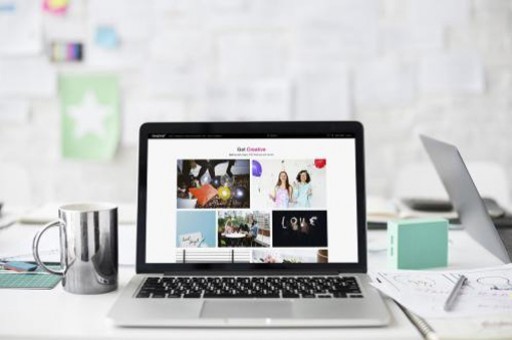
2、在图表中选择基底,在“设置基底格式”窗格中对基底应用Excel的预设渐变填充,如图2所示。
3、选择图表的绘图区,在“设置绘图区格式”窗格中鼠标单击“效果”按钮,打开“三维旋转”栏,首先取消对“直角坐标轴”复选框的勾选,然后设置绘图区绕X轴和Y轴的旋转角度以及透视角度,如图3所示。
4、在图表中依次选择数据系列,在“设置数据系列格式”窗格中鼠标单击“效果”按钮,打开“阴影”栏,对数据系列应用Excel预设阴影效果,如图4所示。制作完成后,图表将获得不错的三维立体效果。
以上就是excel制作三维立体图表的具体操作,希望可以帮助到大家。
版权声明:本文内容由网络用户投稿,版权归原作者所有,本站不拥有其著作权,亦不承担相应法律责任。如果您发现本站中有涉嫌抄袭或描述失实的内容,请联系我们jiasou666@gmail.com 处理,核实后本网站将在24小时内删除侵权内容。
版权声明:本文内容由网络用户投稿,版权归原作者所有,本站不拥有其著作权,亦不承担相应法律责任。如果您发现本站中有涉嫌抄袭或描述失实的内容,请联系我们jiasou666@gmail.com 处理,核实后本网站将在24小时内删除侵权内容。





